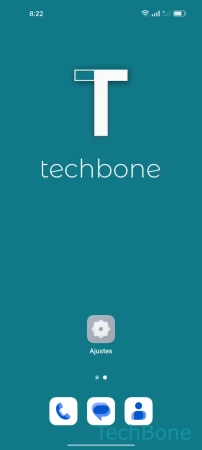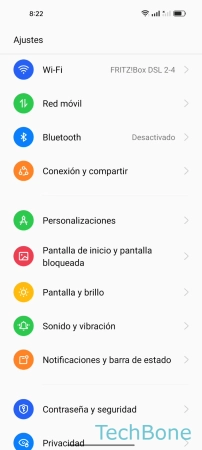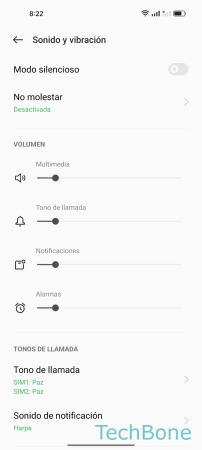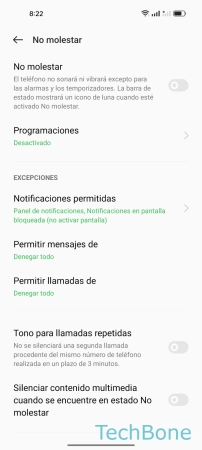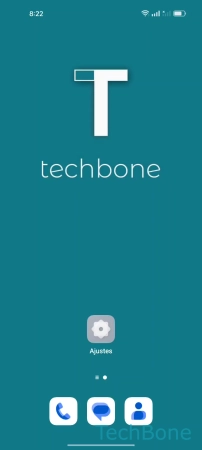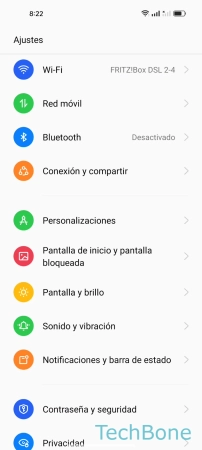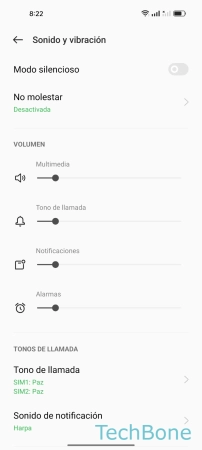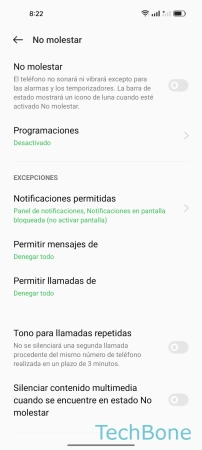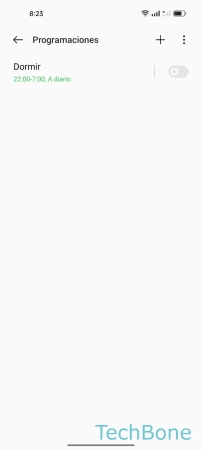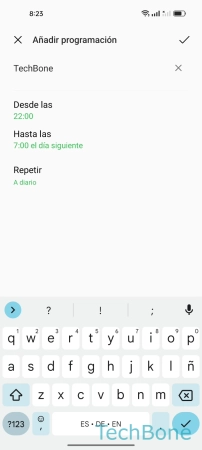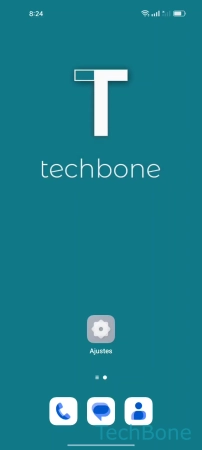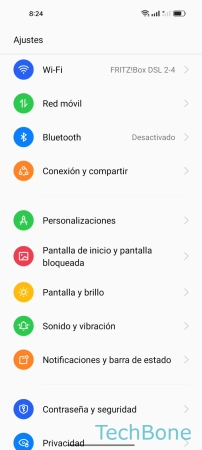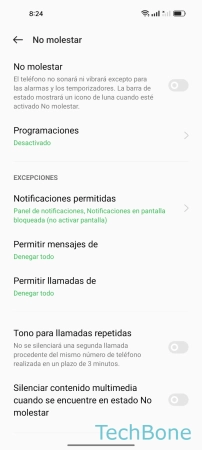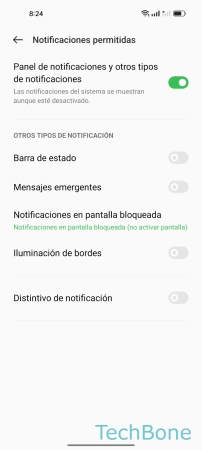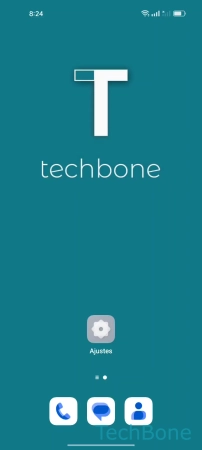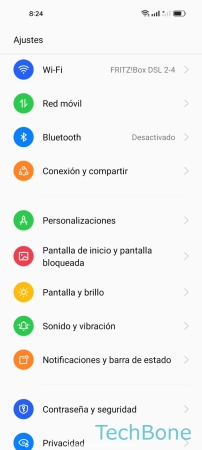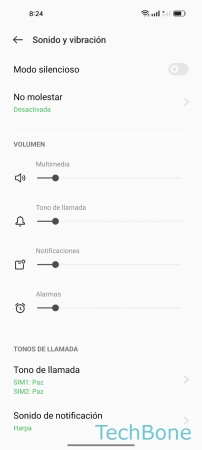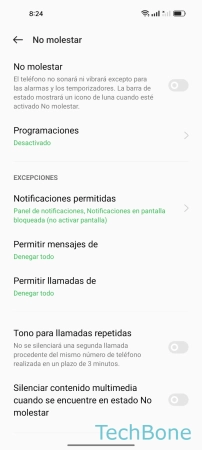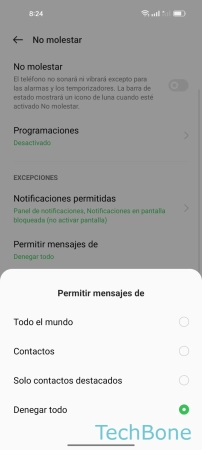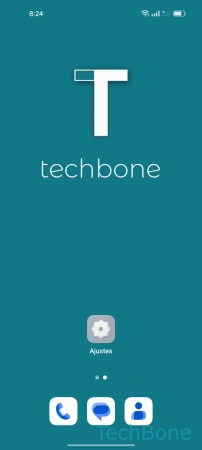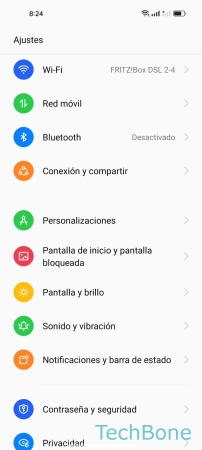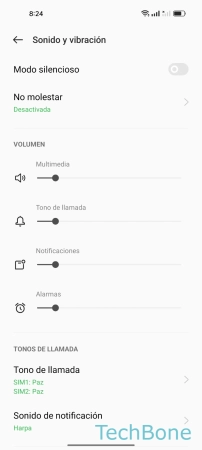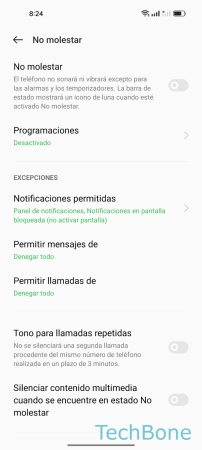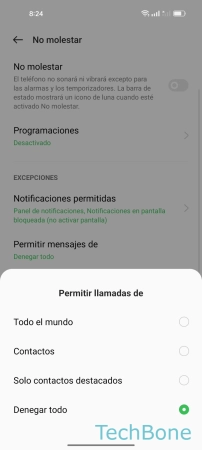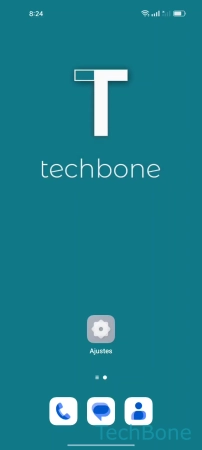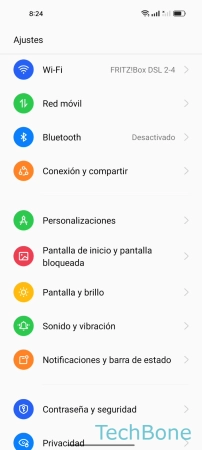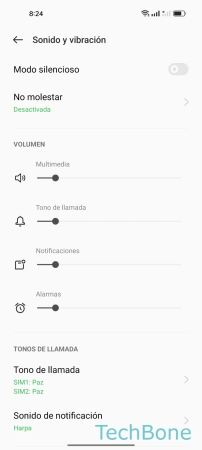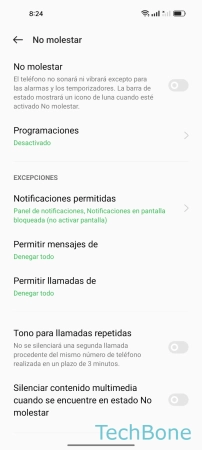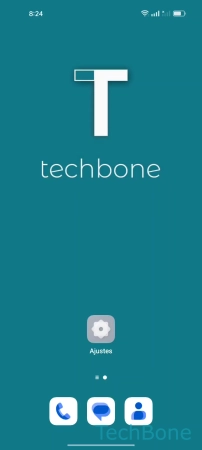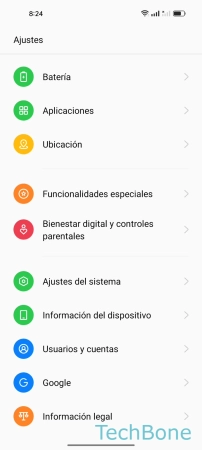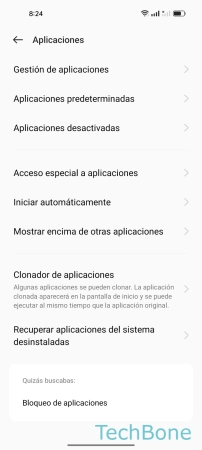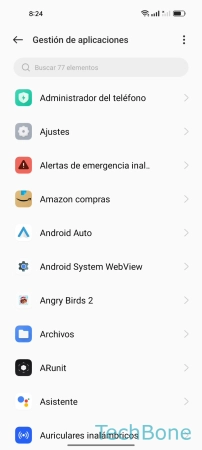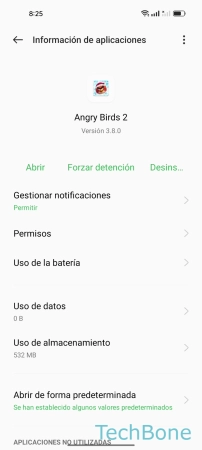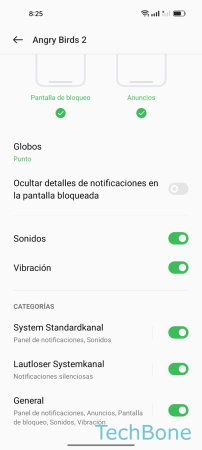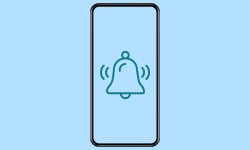Oppo - Usar y Configurar el Modo No Molestar
A continuación explicamos para qué sirve el Modo No Molestar y cómo configurarlo.
Escrito por Denny Krull · Última actualización el
El modo No molestar puede silenciar durante un tiempo todas las notificaciones para evitar que molesten o interrumpan en ciertas actividades, de modo que no hay que apagar el dispositivo Oppo. A continuación mostramos cómo poner No molestar y establecer excepciones opcionales.
En el móvil Oppo, se puede activar el modo No molestar manualmente a través de los ajustes o automáticamente con un horario programado, como por ejemplo a la hora de dormir. Tras activar el modo No molestar, todas las notificaciones entrantes de llamadas, mensajes o notificaciones de aplicaciones se silencian y se almacenan en la barra de notificaciones.
Pero no siempre se desea un silencio total en el trabajo, por la tarde o por la noche. ¿Y si hay una emergencia en la familia? ¿O llama un socio importante? Con unos pocos pasos, se pueden crear excepciones para el modo No molestar en el móvil Oppo. En ColorOS, se pueden permitir las llamadas y los mensajes que procedan de contactos guardados, contactos favoritos o todos los contactos, por ejemplo. En Notificaciones, también se pueden desactivar tipos individuales de notificaciones. Por ejemplo, si no se quiere mostrar ningún banner o notificación emergente, se puede desactivar por separado.
Activar/Desactivar
La activación o desactivación manual del modo No molestar se puede realizar a través de los ajustes rápidos de la barra de estado o a través de los ajustes de Sonido y vibración, donde también se puede establecer otras opciones para las excepciones.
Nota: Si el botón no está disponible, hay que añadir el botón en los ajustes rápidos.
Programar Horario
Además de la activación o desactivación manual, el modo No molestar en el móvil Oppo también se puede activar automáticamente según un horario.
Por defecto, está establecido un horario de "Dormir", pero siempre se puede añadir propios horarios para activar automáticamente No molestar, para lo cual se pueden establecer las siguientes opciones:
- Nombre de regla
- Hora de inicio
- Hora de finalización
- Repetición (se pueden seleccionar y deseleccionar días individuales)
Nota: Cada una de las programaciones creadas para el modo No molestar puede editarse o eliminarse.
Permitir Tipos de Notificación
Por defecto, en el modo No molestar activo todas las notificaciones se recibe de forma oculta en el móvil Oppo, sin embargo, los ajustes proporcionan las siguientes opciones para permitir excepciones para las notificaciones durante No molestar:
- Panel de notificaciones y otros tipos de notificaciones (general)
- Barra de estado
- Mensajes emergentes (banner)
- Notificaciones en pantalla bloqueada
- Iluminación de bordes
- Distintivo de notificación (insignias o puntos de notificación)
Permitir Mensajes SMS/MMS
Si el modo No molestar está activado, los mensajes entrantes se silencian acústicamente y se bloquean visualmente, lo que significa que no se indican mediante un tono de notificación ni se muestran en la pantalla.
Al igual que con las excepciones para las llamadas, el usuario puede establecer las siguientes excepciones para los mensajes en el modo No molestar:
- Todo el mundo
- Contactos
- Solo contactos destacados (favoritos)
- Denegar todo
Nota: En los móviles Oppo más antiguos que no usan las aplicaciones de Google, se puede marcar un único contacto como VIP y este contacto se excluirá automáticamente del modo No molestar.
Permitir Llamadas
Para poder recibir llamadas durante el modo No Molestar, el usuario debe añadir una excepción, para lo cual el móvil Oppo ofrece las siguientes opciones:
- Todo el mundo
- Contactos
- Solo contactos destacados (favoritos)
- Denegar todo
Nota: En los dispositivos Oppo más antiguos que no utilizan las aplicaciones de Google, se puede marcar un único contacto como VIP y este contacto se excluirá automáticamente del modo No molestar.
Permitir Llamadas Repetidas
Si hay una emergencia o algún otro motivo importante, lo normal es que personas llamen más de una vez. Para estos casos, el teléfono móvil Oppo ofrece una excepción para permitir llamadas repetidas e indicarlo con el tono de llamada, vibración y visualización en la pantalla.
Con la regla de excepción, las llamadas repetidas del mismo número de teléfono en un plazo de 3 minutos no se rechazan ni silencian.
Nota: No importa si un número de teléfono está guardado como contacto, se permiten todas las llamadas entrantes repetidas con el mismo identificador de llamada (número de teléfono).
Permitir Notificaciones de Aplicaciones
Durante el modo No molestar, se silencian y ocultan por defecto todas las notificaciones de las aplicaciones instaladas en el móvil Oppo.
Se pueden crear una excepción para aplicaciones mediante la gestión de aplicaciones, con lo que las notificaciones correspondientes de las aplicaciones deseadas se muestran en el móvil Oppo durante el modo "No molestar" y se anuncian con sonido/vibración.
Preguntas más frecuentes (FAQ)
¿Qué oyen llamantes durante No Molestar?
Cuando se activa el modo No Molestar en el teléfono Oppo, las personas que llamen seguirán oyendo un tono de llamada, pero no se les anunciará con sonido y vibración.
¿Cómo permitir llamadas en No Molestar?
Para crear excepciones para las llamadas en el modo No Molestar, el usuario tiene varias opciones, como permitir llamadas sólo de favoritos o de todos los contactos.
¿Suenan las alarmas durante No molestar?
Las alarmas suenan incluso cuando el modo No molestar está activado en el teléfono Oppo, ya que son tipos de notificación especiales.
¿Para qué es el modo No molestar?
El modo No molestar silencia todas las notificaciones entrantes sobre llamadas o mensajes de las aplicaciones para que no molesten durante un determinado periodo de tiempo.
Si se desea, se puede añadir excepciones para el modo No molestar, de modo que se pueda seguir contactando con los contactos seleccionados.